고정 헤더 영역
상세 컨텐츠
본문

필자가 사무실과 집에서 사용하는 데스크톱 PC가 2대인데 장착된 메인보드가
ASRock B85 Pro4와 B85M Pro4입니다. 같은 칩셋을 사용하는 보드이고, 보드 사이즈만 다릅니다.




인텔 4세대 CPU (하스웰)를 지원하고 DDR3 메모리를 사용하는 보드인데 M.2 슬롯이 없어 PC 업그레이드를 생각하다가,
B85 계열 보드 일부에서 M.2 Nvme SSD를 사용할 수 있다는 정보글을 보고 드디어 도전해 보았습니다.
구형 메인보드는 M.2 컨버터 카드를 통해서 데이터 저장 용도로는 사용할 수 있지만, 부팅용으로는 그동안
지원되지 않았습니다.
부팅용도로 M.2 SSD를 사용하려면 바이오스를 개조하거나
www.clien.net/service/board/lecture/11233509
구형 보드에서 NVME(M2) SSD에 윈도우 설치하기 : 클리앙
준비물 1. 윈도우 설치용 USB말고 추가적인 빈 USB 2. 깨끗히 포멧해도 될 2테라 이하의 HDD 또는 SSD 3. BDU(http://cvad-mac.narod.ru/index/bootdiskutility_exe/0-5 ) 4. NVME SSD-_- 5. NVME-PCI-E 4x 젠더(http://shopping.naver.com/
www.clien.net
(바이오스 개조방법은 몇 가지가 있긴 한데, 약간의 위험 부담을 감수해야 합니다.)
일부 메인보드 에서는 바이오스 업데이트 만으로도 OS 부팅용으로 사용이
가능하다는 정보를 입수하고 검색 본 결과 딱 한 분이 올리신 자료가 나오더라고요..
https://m.blog.naver.com/lookeron76/221847242003
ASrock B85M 계열 m.2 nvme 로 윈도 OS설치하기
인텔 4-5세대 사용자들을 위해 출시된 에즈락 B85m 메인보드 계열들은 m.2 슬롯이 없다. 그러나 바이오스...
blog.naver.com
필자가 사용하는 보드가 바로 바이오스 업데이트 만으로 M.2 SSD를 사용할 수 있다고 하니 너무나 기쁘네요.
가장 먼저 준비물이 필요한데요, 당연하겠지만 M.2 Nvme SSD와 PCIe NVMe 컨버터 카드입니다.

M.2 Nvme SSD를 사용할 수 있는 PCIe 카드입니다.
알리익스프레스에서는 보통 3~5천 원 정도, 국내에서는 8~9천 원 정도면 쉽게 구입할 수 있습니다.
16x 짜리 카드도 판매하는데요,
M.2 Nvme SSD 가 4x 전용이기 때문에, 컨버터 카드도 4x 이상은 무의미 합니다.


해당 컨버터 카드에 장착된 삼성 PM981a M.2 Nvme 250G 제품입니다.
컨버터 카드에 M.2 NVMe SSD 장착은 매우 쉽습니다.
SSD를 비스듬히 꼽고, 눕혀서 나사만 조이면 됩니다.

삼성 PM981a 스펙입니다. 과연 저속도를 잘 뽑아줄지??? 이제 PC에 장착해 보겠습니다.
그보다 먼저 사용 중인 메인보드의 바이오스를 알아야 합니다.
바이오스 버전이 구형이라면 M.2를 사용할 수 없기에 Nvme를 지원하는 바이오스로 업데이트해야 합니다.
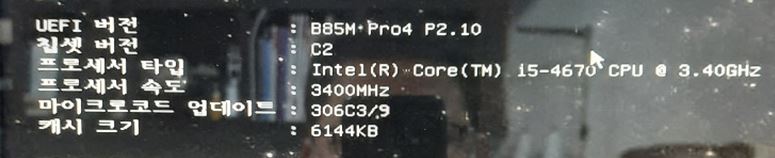
ASRock B85M Pro4 바이오스 버전입니다.. 2.1 이면 업데이트해야 합니다.
https://www.asrock.com/MB/Intel/B85M%20Pro4/index.asp#BIOS
ASRock > B85M Pro4
B85M Pro4 A-Style : Home Cloud Supports New 4th and 4th Generation Intel® Xeon® / Core™ i7 / i5 / i3 / Pentium® / Celeron® Processors (Socket 1150) Supports Intel® Small Business Advantage 2.0 All Solid Capacitor design, Digi Power Supports Dual Cha
www.asrock.com
해당 링크로 이동해 보시면 B85M Pro4 최신 바이오스가 2.5 버전이고 Nvme SSD를 지원한다고 나와있습니다.


2.5 버전으로 바이오스를 업데이트된 보드입니다.
바이오스 업데이트 방법은 간단하기에 별도로 설명드리지 않겠습니다.
검색해 보시면 자세히 나와있습니다. ^^ (그래도 어려우시다면 댓글 달아주세요 ^^)
바이오스 업데이트 후 PC를 종료하고, M.2 컨버터를 슬롯에 장착 후 전원을 켜고, 바이오스로 다시 진입해 봅니다.

M.2 컨버터를 위쪽 슬롯에 장착한 이유는 글 아래에서 설명이 되어 있으니 참고하시기 바랍니다.

Advanced 항목에서 NVMe Configuration 항목을 선택해보시면,

잘 인식하고 있습니다 (wow~~~)
그럼 이제 윈도 10을 설치해 보겠습니다.
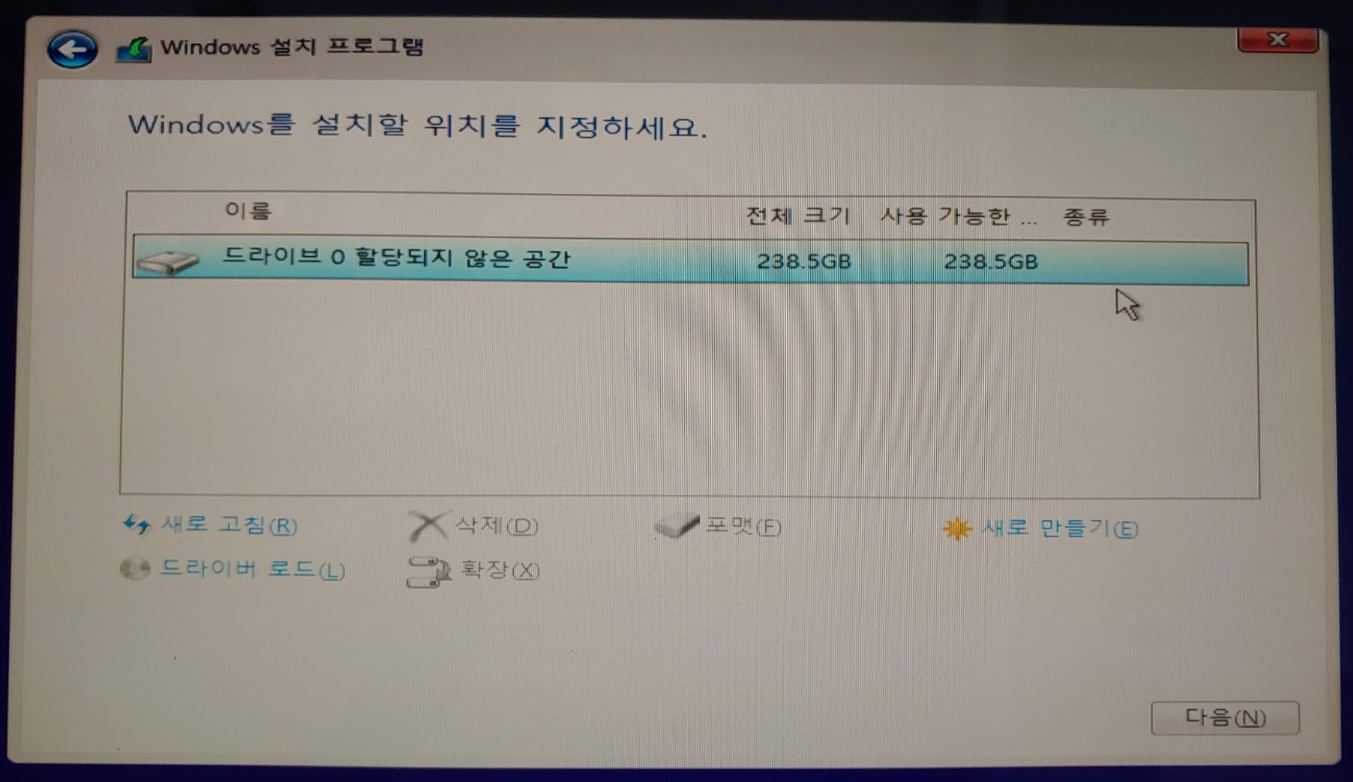

USB 메모리를 이용해서 윈도우 10을 설치 중입니다. 너무 순조롭게 진행되니 당황스럽기까지 합니다. ㅎㅎ

M.2 컨버터에 달린 LED 도 점멸합니다... 잘 동작하는 거 같습니다.
윈도우 설치를 완료하고 VGA 만 잡아주고 간단히 속도 테스트해봤습니다.

감동이네요 ㅠㅠ
ASRock B85 계열이나 B81 계열도 바이오스를 지원한다고 합니다.
구형 ASRock 보드 사용하시는 분이시면 제조사 사이트에서 NVMe 지원 BIOS가 있는지 검색해 보시기 바랍니다.
자 그럼 아까 말씀드렸다시피 VGA 카드 자리(PCIe 3.0)에 M.2 컨버터를 꼽은 이유를 설명드릴게요.
(참고로 사용 중인 VGA 카드는 GTX 950입니다)
B85M Pro4 보드는 PCIe 16x 두 개가 있습니다.
위쪽 슬롯은 PCIe 3.0 16x 슬롯이고
아래쪽 슬롯은 PCIe 2.0 16x 슬롯인데, 모양만 16x 슬롯이고 실제는 4x로만 동작합니다.

PCIe 3.0 슬롯에 VGA를 장착해서 사용하면 16X으로 동작하게 되고, PCIe 2.0 슬롯은 4x으로 동작하게 됩니다.
컨버터 카드를 4x 이상을 사용하면 SSD 속도가 더 잘 나온다고 생각할 수도 있겠지만,
아쉽게도 M.2 Nvme SSD는 PCIe 3.0 4x으로 고정되어 있어 4x 컨버터 카드 이상 제품을 사용해도 4x으로만
동작하기 때문에 의미가 없습니다. (1x 컨버터 카드도 있는데요, 1x 이면 그냥 SATA 방식 SSD 쓰는 게 낫습니다)
슬롯에 따라 3.0 2.0으로 변경은 되지만 4x 이상으로는 변경되지 않습니다.
위에 표를 보시면 PCIe 2.0 4x 일 때 최대 속도 한계치가 2GB/s입니다.
즉 컨버터 카드를 PCIe 2.0 16x 슬롯에 꼽으면 SSD 속도가 줄어들게 됩니다.
그래서 테스트해봤습니다.


보시는 바와 같이 속도가 안 나옵니다..
물론 SATA 방식의 SSD 보다는 잘 나오지만 그래도 뭔가 허전합니다.
그럼 반대로 VGA를 PCIe 2.0 슬롯에 장착하고 M.2 컨버터를 PCIe 3.0 슬롯에 장착하게 되면
M.2 SSD는 PCIe 3.0 4x 최대 속도 한계치가 3.94GB/s 이기 때문에 PM981a SSD의 최대 속도가 다 나오게 됩니다.
그럼 여기서 한 가지 의문인 게 그럼 VGA 카드 성능이 저하되지 않나요???라는 궁금증이 발생합니다.
검색해보니 이런 자료가 있었습니다.


GTX 1660 VGA 가 최대 낼 수 있는 성능 한계치가 8 Gbps인데, 이는 PCIe 2.0 16x에서 딱 그 사양이라고 해요..
하지만 글 초반에도 언급했듯이 아래슬롯은 모양만 16x 이고 실제 동작은 PCI 2.0 4x으로만 작동 합니다.
그러면 VGA 성능은 당연히 하락하게 됩니다.
따라서 결론은 업무용으로 사용한다면 PCI 3.0 슬롯에는 M.2 SSD 를 사용하고
게임용으로도 사용한다면 PCI 2.0 슬롯에 M.2 SSD 를 사용할는것이 바람직할거 같습니다.
그럼 이제
윈도우를 설치했으니 업데이트도 하고 사용하는 프로그램도 깔고 이것저것 세팅해야죠..........
말이 쉽지 너무 지겨운 작업입니다.
기존 사용 중이던 SATA 방식 SSD에서 M.2 SSD로 통째로 복사해서 사용하면 간단하겠죠?....
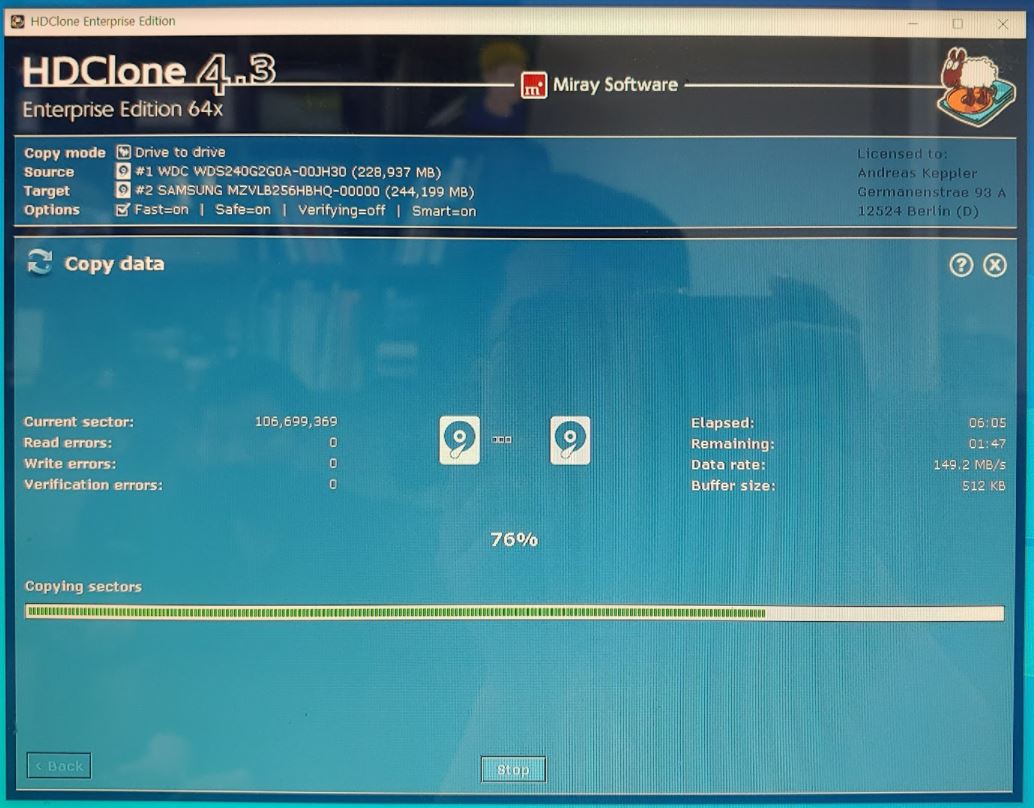
그래서 HDClone 프로그램을 이용해서 통째로 복사해서, M.2 NVMe SSD만 장착해서 사용하고 있습니다.

HDD 복제한 후 SATA SSD는 이제 서랍으로 가시고, M.2 SSD로 부팅 후 마지막으로 속도 체크해봤습니다.
처음 설치 때보다 조금 차이는 있지만 이 정도면 나름 만족합니다.
제가 PC를 사용하는 환경에서는 이시스 템으로 한 5년은 더 쓸 거 같습니다...
이제 사무실에서 사용하는 B85 Pro4 보드에도 M.2 SSD 달아줘야겠습니다.
참고로 B85M 보드에서 아래쪽에 VGA 꼽으면, 보드 하단에 있는 각종 포트를(USB 포트 등) VGA가 가려서
사용하기 어렵습니다.
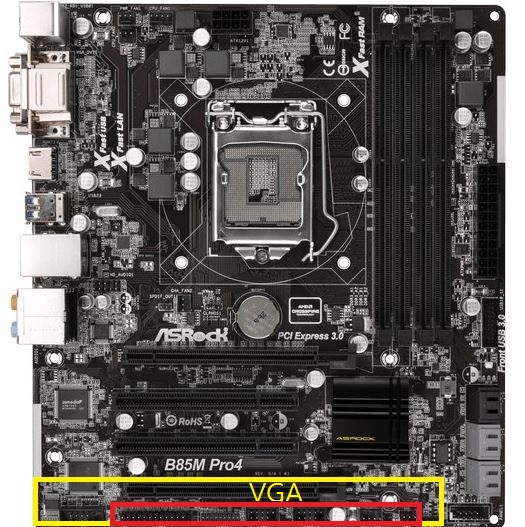
보통 VGA 카드가 슬롯을 2칸을 차지하기 때문에 위 이미지처럼 아래 연결 포트들을 막아버립니다.
다른 포트는 모르겠지만 보드에 내장된 USB 연결 포트 2개는 사용이 어렵다고 보시면 됩니다.
B85 Pro4 보드는 사이즈가 긴 보드라 아래쪽에 VGA를 장착해도 내장된 각종 포트들 사용하는데 문제없습니다...
다만 VGA 카드 길이에 따라서 SATA 포트 사용이 어려울 수도 있습니다.

이상으로 ASRock B85M Pro4 보드에서 M.2 NVMe SSD 사용후기였습니다.
'Etc' 카테고리의 다른 글
| [알리발] 활용도 좋은 오리코 MH4PU 유전원 클립형 고정방식 USB 3.0 4Port HUB 개선제품 (0) | 2021.05.15 |
|---|---|
| [알리발] 쭈꾸미 갑오징어 낚시를 좀더편하게! 에기 바늘 보호캡 (에기 바늘 훅캡) (0) | 2021.05.14 |
| [알리발] 휴대용 접이식 알루미늄 노트북 거치대 With Fan(90mm 착탈식) 제품 사용기 (0) | 2021.04.17 |
| Silicon Power 산업용 SSD, 2.5" Size, MLC, 512G (0) | 2017.04.21 |
| Silicon Power 산업용 SSD, 2.5" Size, MLC, 258G (0) | 2017.04.21 |





